Las Soluciones Completas para Comprimir Vídeos MP4 (MPEG/MPG) en Windows & Mac
Por Manuel Gonzalez • 2025-10-23 19:09:17 • Soluciones
¿Estás sudando para encontrar una manera de comprimir tu video MP4 para cargar, jugar, compartir o ahorrar espacio fácilmente? Un video MP4 grande siempre causa problemas. Se necesita mucho espacio de su disco duro, lo que conduce a la velocidad lenta de su computadora. No se puede guardar con éxito para el entretenimiento en el camino debido a su cuerpo plano. Incluso te limita a subir en Internet o enviar a nuestros amigos para compartir. ¿Alguna forma de reducir los archivos MP4?
Si también enfrentas este tipo de problemas, puedes seguir esta guía para comprimir videos MP4 . Vamos a compartir 4 compresores MP4 que funcionan en esta guía.
- Parte 1. El Compresor MP4 multiuso para reducir el tamaño del MP4 (Video Tutorial & Guía Detallada)
- Parte 2. Cortador de MP4 recomendado para MAC para comprimir archivos de vídeo MP4 (3 Metodos Disponibles)
- Parte 3. 3 Herramientas Opcionales para Comprimir Vídeos MP4
- Parte 4. La Tabla Comparativa de los 4 Compresores MP4
Parte 1. El Compresor MP4 multiuso para reducir el tamaño del MP4 (Video Tutorial & Guía Detallada)
Definitivamente, con un compresor MP4 sencillo y poderoso como Wondershare UniConverter, usted sera capaz de comprimir vídeos MP4 en nada de tiempo sin perdida de la calidad y con alta compatibilidad (compresión en lote soportada).
 Wondershare UniConverter - El Mejor Compresor MP4 para Windows / MAC
Wondershare UniConverter - El Mejor Compresor MP4 para Windows / MAC

- Fácilmente comprime los videos MP4 sin perdida de la calidad.
- Personalice la configuracion del video como, tasa de bits, resolución, tasa de fotogramas y más .
- Corte, fusione, rote y divida el vídeo con este programa.
- Rápida velocidad de conversión en comparación con otros convertidores de video en el mercado.
- Descargue videos de YouTube y otros 10.000+ sitios.
- Puede tambien grabar videos, grabar DVD o convertir videos con un solo click.
- Caja de Herramientas Versatil incluye arreglar el metadata del video, Creador de GIFs, Transmitir videos a la TV, Convertidor de Realidad Virtual y capturador de pantalla.
- Sistemas Operativos soportados: Windows 10/8/7/XP/Vista, mac OS 10.15 (Catalina), 10.14, 10.13, 10.12, 10.11, 10.10, 10.9, 10.8, 10.7, 10.6
Antes de Empezar, puedes ver el vídeo tutorial de la parte inferior para tener una idea general de como reducir el tamaño de los archivos MP4.
Video tutorial: Cmo Comprimir Archivos de Video MP4 en Windows
¿Cómo Comprimir MP4 con Wondershare UniConverter en Windows 10/8/7/XP/Vista?
Si eres un usuario Windows, puedes seguir el metodo común para comprimir MP4 al personalizar su configuración de video. Tiene que descargar e instalar primeramente Wondershare UniConverter firstly y luego ejecutarlo.
Paso 1 Cargar vídeos MP4 a este compresor MP4
Haga click en el icono ![]() para cargar su archivo desde el escritorio o carpetas. Puedes importar más de un archivo, solo presiona Ctrl cuando selecciones los archivos MP4. O simplemente arrastre y suelte todos los videos MP4 que necesite comprimir a este programa.
para cargar su archivo desde el escritorio o carpetas. Puedes importar más de un archivo, solo presiona Ctrl cuando selecciones los archivos MP4. O simplemente arrastre y suelte todos los videos MP4 que necesite comprimir a este programa.
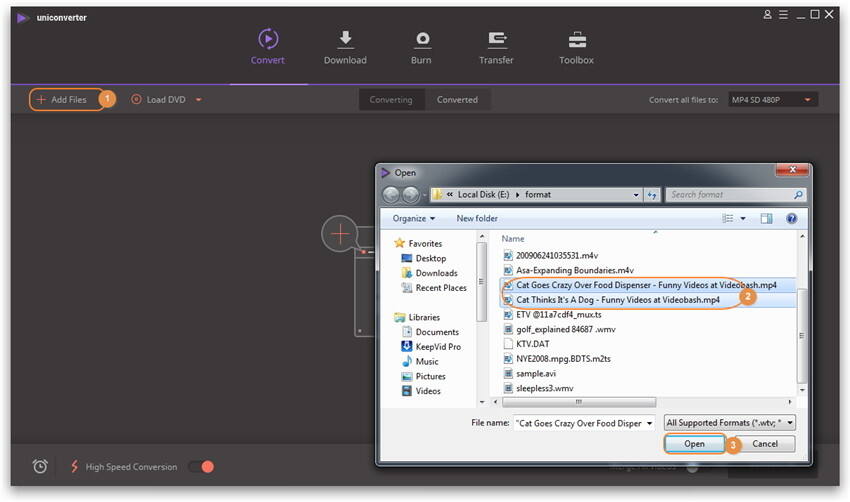
Paso 2 Personalizar la configuración de video para recortar el tamaño del vídeo
Luego haga click en el icono desplegable de Convertir todos los archivos a: y vaya a Video > MP4, haga click en el icono Edición al lado de uno de los predeterminados para entrar en la ventana Configuración. En la ventana selecciona Tamaño Pequeño y deja que el programa automaticamente ajuste los parametros del archivo MP4. Alternativamente puede ajustar manualmente los ajustes como resolución, velocidad de bits, velocidad de fotogramas, codificador. A continuación, haga click en Crear, y haga doble clic en el nuevo formato con predeterminados personalizados.
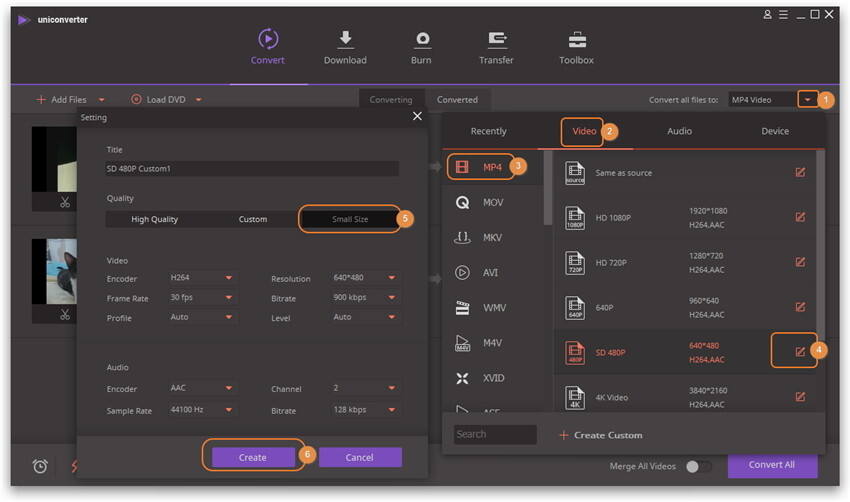
- Encoder : haga clic en la flecha para acceder a las opciones desplegables y, a continuación, elija una o simplemente déjela como predeterminada.
- Resolución: 240 * 160, 320 * 240, 480 * 272, 480 * 368, 640 * 480 y más. Si la quieres reproducir en el iPod, iPhone 7 / iPhone 7S, PSP (incluyendo PSP3), 480 * 272 funciona muy bien
- Tasa de Fotogramas: Puede elegir entre diferentes valores para ralentizar o acelerar la velocidad de reproducción. Generalmente, el valor sobre 20 hace poca diferencia.
- Tasa de Bits Gama de valores: 256kbps a 2000kbps, elija uno apropiado a lo que usted necesite.
Paso 3 Empezar Compresión MP4
Cuando toda la configuración se haya completado, haga click en el bóton Convertir Todos y deje que este programa se encargue de la compresión MP4. Ahora puede disfrutar del video comprimido MP4 en cualquier momento y en cualquier lugar.
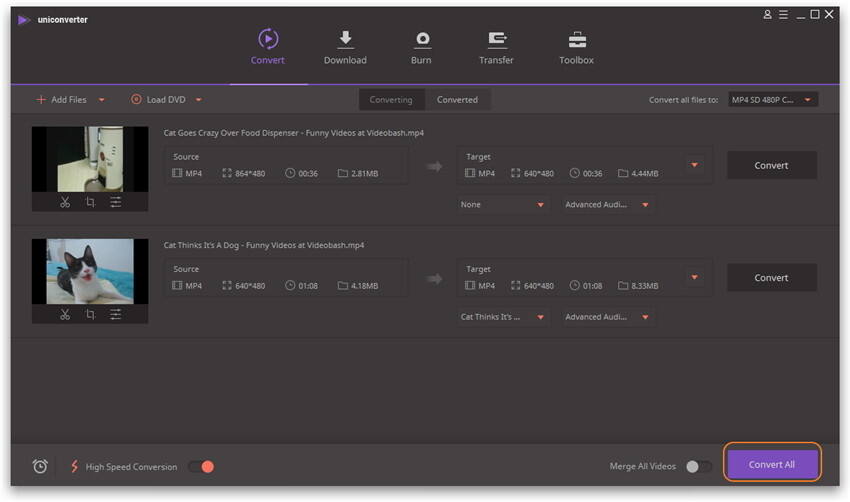
Parte 2. Cortador de MP4 recomendado para MAC para comprimir archivos de vídeo MP4 (3 Metodos Disponibles)
Hablando de cómo comprimir vídeos MP4 en Mac, hay múltiples formas disponibles si se utiliza Wondershare UniConverter para Mac (Wondershare Video Converter Ultimate para Mac). Puede convertir archivos en otros formatos de tamaño pequeño, recortar videos o personalizar la configuración de vídeo para comprimir vídeo MP4. A continuación le mostraremos los métodos detallados para cumplirlo. De forma idéntica, primero debe instalar la versión Mac del compresor MP4 en su computadora.
- Personalizar la configuración de vídeo, incluida la resolución, la velocidad de bits, la velocidad de fotogramas y el codificador
- Convierte a formato de vídeo de tamaño pequeño, como FLV y WMV.
- Recortar parte desnuda para reducir el tamaño del vídeo MP4.
Método 1: Personalizar la configuración de vídeo para reducir el tamaño de vídeo
Paso 1 Añadir los archivos al compresor MP4
Esta solución le permite comprimir el tamaño del video cambiando la calidad del video antes de convertirlo. Agregue los archivos que desea comprimir. Puede agregar archivos haciendo click en el bóton Añadir Archivos o por la via de arrastrar y soltar.
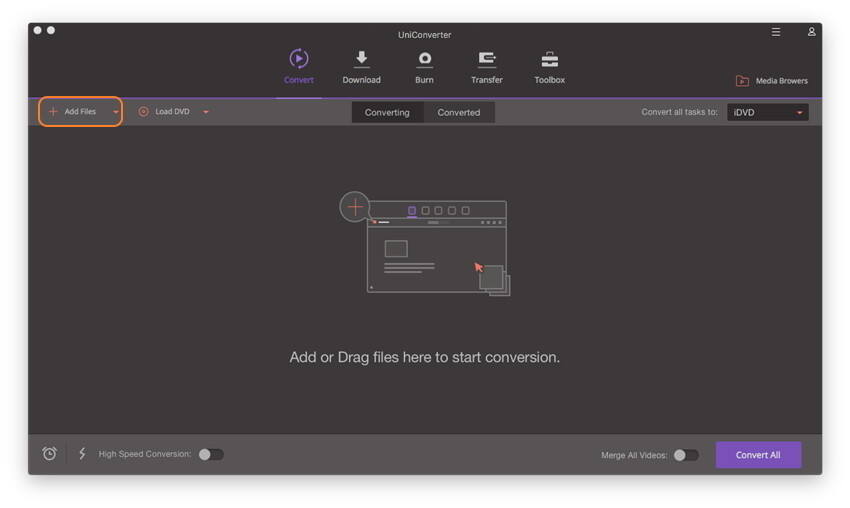
Paso 2 Personalizar la configuración de vídeo y convertir vídeo MP4
Al igual que la versión de Windows, haga clic en el icono Convertir todos los archivos a: y vaya a Video > MP4, haga click en el icono Edición al lado de uno de los predeterminados para entrar en la ventana Configuración. En la ventana, seleccione Tamaño Pequeño y deje que el programa establezca automáticamente los parámetros del archivo MP4. Alternativamente, puede ajustar manualmente los ajustes como resolución, velocidad de bits, velocidad de fotogramas, codificador. A continuación, haga click en Crear para proceder con la compresión del video MP4.
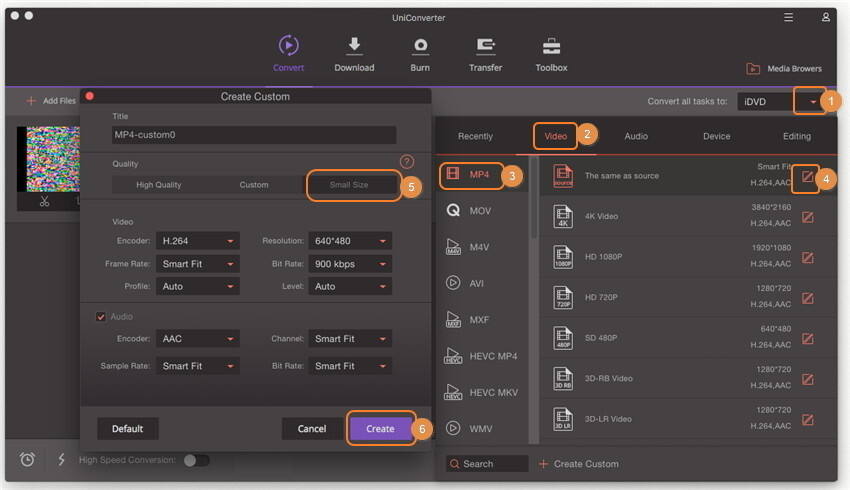
Método 2: Convierta MP4 a un archivo de menor tamaño FLV/WMV
De esta manera también le ayuda a comprimir el tamaño de archivo MP4. Por lo general, los archivos MP4 están en gran tamaño, pero FLV estará en tamaño pequeño. Así que puede convertir archivos MP4 a FLV o WMV.
- Añadiendo archivos a Wondershare UniConverter.
- Escoja FLV o WMV de la ventana de formatos. Puede seleccionar cualquier formato de tamaño pequeño como el formato de salida del video comprimido.
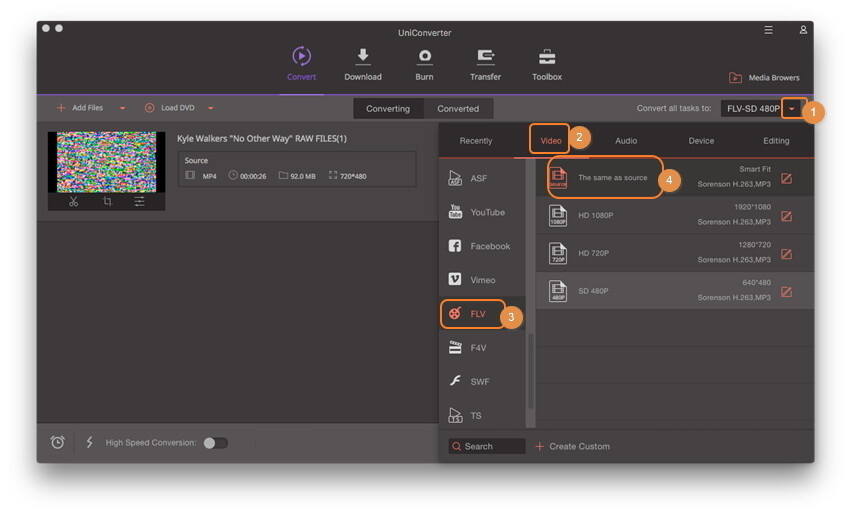
- Haga Click en el bóton Convertir Todos para empezar la compresión del video MP4.
Método 3: Recortar Partes no Deseadas para disminuir el Tamaño del Vídeo MP4
Solución de recorte también funciona perfectamente cuando se necesita para comprimir el tamaño de vídeo mp4. Sólo necesita recortar el segmento no deseado.
Paso 1 Agregue el archivo MP4 para comprimirlo en la interfaz de software y, a continuación, haga click en el icono Recortar el cual esta debajo de la miniatura del vídeo.
Paso 2 Ahora en la ventana de edicion de recorte, haga click en el bóton Cortar para escoger el tiempo de inicio y el tiempo final los cuales quieras cortar. Ahora haz click en el bóton Borrar para borrar los segmentos no deseados, chequea el Fusionar Todos los Segmentos y luego haz click en Guardar para preservar el vídeo recortado. Si no estas satisfecho con el vídeo recortado puedes hacer click en el bóton Cancelar en cualquier momento.
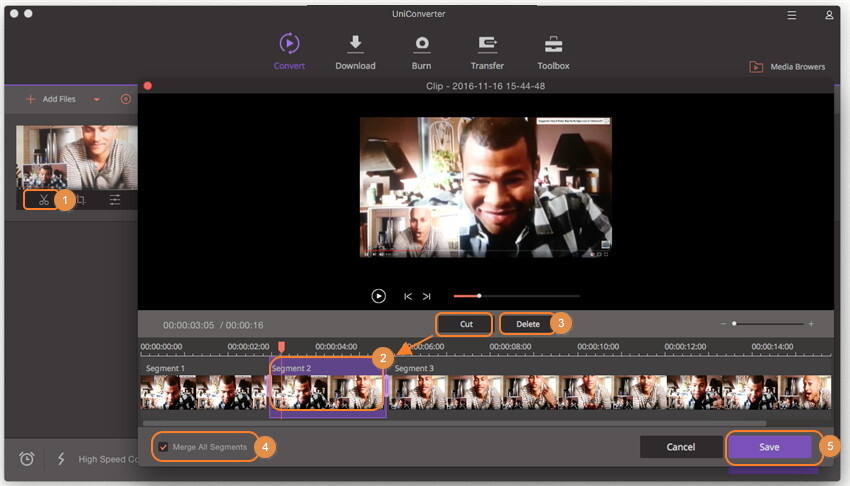
Paso 3 Despues de configurar todo, escoja MP4 como el formato de salida, y haga click en el bóton Convertir Todos .
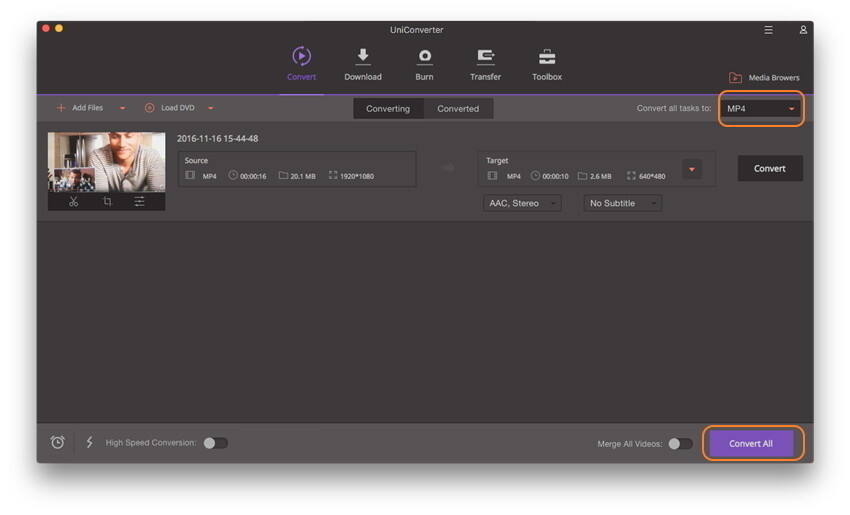
Parte 3. 3 Herramientas Opcionales para Comprimir Vídeos MP4
Wondershare UniConverter es una completa herramienta compresora MP4 para Mac y sistema operativo Windows, pero hay otros programas en línea y para escritorio que pueden comprimir sus archivos MP4. Estaremos discutiendo cuatro de ellos como abajo.
1. Window Movie Maker
Esta aplicación hace que sea fácil para usted comprimir el archivo, todo lo que necesita hacer es ejecutar el software y luego importar el archivo que sera comprimido. El archivo comprimido aún conserva la calidad del archivo original. La aplicación sólo está disponible para los usuarios de Windows y viene con Windows Vista y XP. Si utiliza Windows 7 hacia arriba, puede descargar la aplicación de forma gratuita.
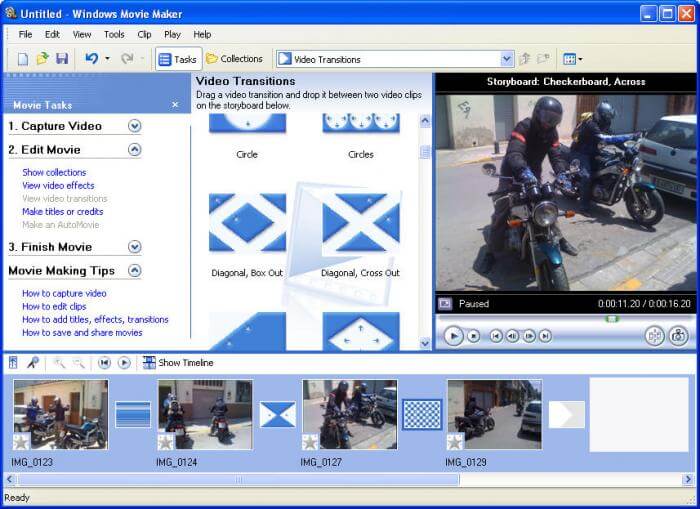
2. Any Video Converter
Esto es ideal para aquellos que quieren más opciones de compresión de videos. Se comprime y convierte el archivo resultante en muchos formatos, incluyendo MP3 y otros formatos compatibles con dispositivos móviles. Por lo tanto, este es un gran software para comprimir videos MP4.
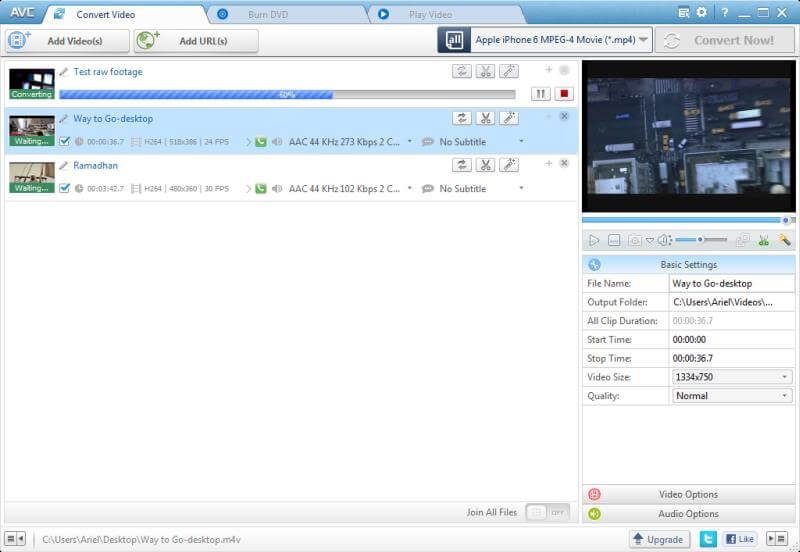
3. VSDC Video Converter
Esta herramienta es ideal especialmente para usuarios móviles que no necesitan la alta resolución de archivos MP4 grandes. La duración de la compresión de esta herramienta es grande y hay una gran cantidad de formatos de salida a seleccionar. Es ideal para aquellos que desean comprimir archivos MP4 para gadgets móviles.
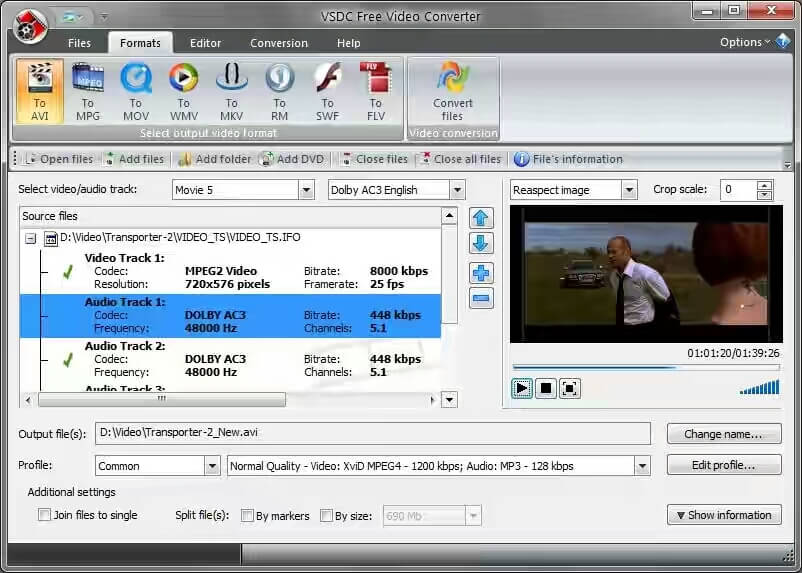
Parte 4. La Tabla Comparativa de los 4 Compresores MP4
Vamos a ver los 4 compresores MP4 mencionados anteriormente y compararlos utilizando las caracteristicas como los formatos de salida compatibles, la calidad del archivo resultante, los formatos de entrada soportados, una característica para convertir MP4 a otros formatos, etc. que usted puede saber cuál sería la opción ideal.
| Nombre del Software | Wondershare UniConverter | Windows Movie Maker | Any Video Converter | VSCD Video Converter |
|---|---|---|---|---|
| Formato de Entrada Soportado | Más de 1,000, la mayoria de los formatos regulares | WMV, MTS, M2TS, AVI, MOV, MP4, ASF, WM, MPEG, WMV, H264, MP4, MP3, AVI, MOV y WMA | MP4, MPEG, VOB, WMV, 3GP, 3G2, MKV, MOD, M2TS, RMVB, AVI, MOV, FLV, F4V, DVR-MS, TOD, DV, MXF, OGG, WEBM | DVD, AVI, MPEG, WMV, ASF, FLV,SWF, MOV, MP4 , M4V, RM, RMVB, 3GP, AMV |
| Formato de Salida Soportado | Más de 1,000, la mayoria de los formatos regulares | MPEG, WMV, H264, MP4, MP3, AVI, MOV y WMA | WMV, MPG, MP4, AVI, ASF, M2TS, 3GP, 3G2, FLV, MKV, SWF, WEBM, HTML5 WEBM, HTML5 OGG, HTML5 MP4 | MPEG, WMV, H264, MP4, MP3, AVI, MOV y WMA |
| Calidad despues de la Compresión | Alta | Media | Alta | Media |
| Convierte MP4 a otros formatos | Si | No | Si | Si |
| Comprimir MP4 al recortar videos | Si | No | Si | No |
| Grabar MP4 a DVD | Si | No | Si | No |
| Descargar MP4 de YouTube y otros sitios | Si, Más de 10,000 sitios soportados. | No Soportado | Si, Más de 100 sitios soportados. | No Soportado |
| Convierte MP4 al personalizar la configuración del video | Si | No | Si | No |
Manuel Gonzalez
staff Editor